 Bitmap Objekte
Bitmap Objekte
Verwenden Sie Zeichnen -> Bitmap, wählen Sie dann eine Zeichnungsdatei wie ein JPEG oder eine Bitmap. CamBam erkennt Kanten in der Bitmap, so dass Sie eine Zeichnung scannen oder eine Form in einer externen Anwendung wie Photoshop zeichnen können, dann laden Sie sie in CamBam und fügen eine darauf basierende Bearbeitungsoperation ein. Änderungen an der Zeichnung werden automatisch von der Bearbeitung übernommen.
Die Bitmap-Datei ist mit der CamBam-Zeichnung verknüpft und nicht in ihr gespeichert, so dass die Übertragung von CamBam-Zeichnungen, die Bitmaps enthält, auch die Bitmap-Datei kopiert werden muss.
Um die Verknüfung mit einer Bitmap-Datei zu unterbrechen und die Vektoren in die CamBam-Zeichnung einzubinden, wählen Sie das Zeichnungsobjekt aus und verwenden Sie Zu Polylinien konvertieren oder CTRL+P.
Anzeigen von Bitmaps oder Vektoren
Die Eigenschaften
 Anzeigen der Bitmap |
 Anzeigen von Bitmap und Vektoren |
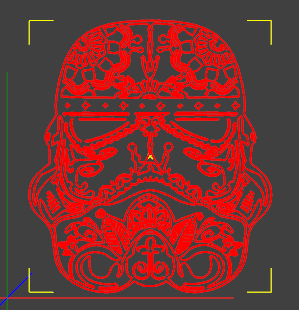 Anzeigen nur Vektoren (invertieren=nein) |
 Anzeigen nur Vektoren (invertieren=ja) |
Glätten
CamBam vektorisiert die Bitmap automatisch mit einer schnellen und einfachen Kantenerkennung. Sie können die Vektorisierungsmethode in den Bitmap-Eigenschaften ändern. Wenn Sie "Glätten = Ja" auswählen, wird eine mit Splines geglättete Kontur erzeugt. Es kann einige Sekunden dauern, bis der Spline berechnet ist.
Zur Kontrolle der Spline-Anpassung werden Glättungspixel verwendet. Glättungspixel = 2 liefert normalerweise gute Ergebnisse. Eine Einstellung unter 1 kann sehr lange dauern und führt dazu, dass der Spline versucht, jedem Pixel zu folgen.
Kleine Glättungspixelwerte (unter 1) können sehr lange (Minuten!) für die Berechnung benötigen.
Wir arbeiten daran, dies zu beschleunigen und im Hintergrund ablaufen zu lassen, um die Benutzeroberfläche nicht zu blockieren, aber im Moment werden Pixel-Einstellungen von 2 oder mehr empfohlen.
 Keine Glättung |
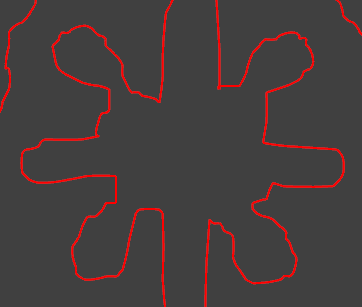 Glättungspixel = 1 |
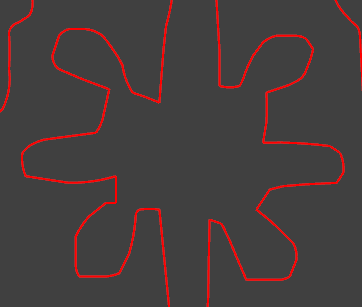 smooth pixels = 2 |
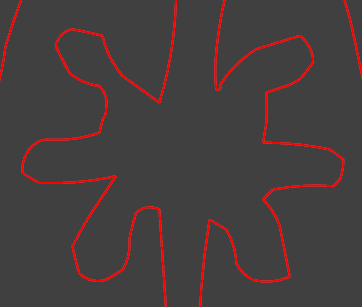 Glättungspixel = 5 |
Eigenschaften
|
|
Steuert, ob das Bitmap-Bild angezeigt wird. |
|
|
Steuert, ob die Vektorgrafik angezeigt wird. |
|
|
Die Höhe des Bildes in Zeichnungseinheiten. Die in der Bitmap gespeicherte Pixelhöhe und vertikale Auflösung werden zur Berechnung des Standardhöhenwerts verwendet. |
|
|
Die Breite des Bildes in Zeichnungseinheiten. Die Pixelweite und horizontale Auflösung werden zur Berechnung der Standardbreite verwendet. |
|
|
Bei
Bei |
|
|
Dies ist die X,Y, Z-Position der unteren linken Ecke der Bitmap. |
|
|
Wenn Kleinere Werte erzeugen Splines, die dem Umriss sehr nahe kommen, aber die Berechnung kann länger dauern, größere Splines erzeugen und möglicherweise zu unerwünschten Details wie gezackten Pixelumrissen führen. Größere Werte führen zu schnelleren, einfacheren und glatteren Kurven, jedoch mit geringerer Genauigkeit. |
|
|
Wenn Wenn Rohe Pixelkanten sind schneller zu berechnen, führen aber zu "gezackten" Pixelkanten. |
|
|
Der Pfad zur Bitmap-Quelldatei. Die folgenden Bitmap-Formate werden unterstützt: BMP, GIF, EXIF, JPG, PNG und TIFF Der Dateiname ist relativ zum aktuellen CamBam-Zeichnungspfad. Es wird empfohlen, die CamBam-Zeichnung zuerst zu speichern, bevor Sie Bitmaps einfügen, damit die relativen Pfade und nicht die vollständigen Pfade erkannt werden. Relative Pfade machen es einfacher, die .cb-Datei und die Bitmap-Dateien zusammen zu kopieren, ohne die Pfade innerhalb der Zeichnung ändern zu müssen. |
|
|
Der Helligkeitsschwellenwert, der verwendet wird, um zu bestimmen, ob ein Pixel bei der Vektorisierung verwendet wird. Ein Wert zwischen 0 und 1, wobei 0 für Schwarz und 1 für Weiß steht. Beachten Sie, dass Farbbilder eine monochrome Kantenerkennung verwenden, so dass Kanten zwischen verschiedenen Farben mit ähnlichen Helligkeiten möglicherweise nicht erkannt werden. |
|
|
Ein allgemeines, mehrzeiliges Textfeld, das zum Speichern von Notizen oder Parameterdaten verwendet werden kann. |
|
|
Eine 4 x 4 Zahlenmatrix, die für allgemeine Transformationen der Zeichenobjekte verwendet wird. Die Transformationsmatrix kann für Drehungen, Verschiebungen und Skalierungen in allen 3 Achsen verwendet werden. |